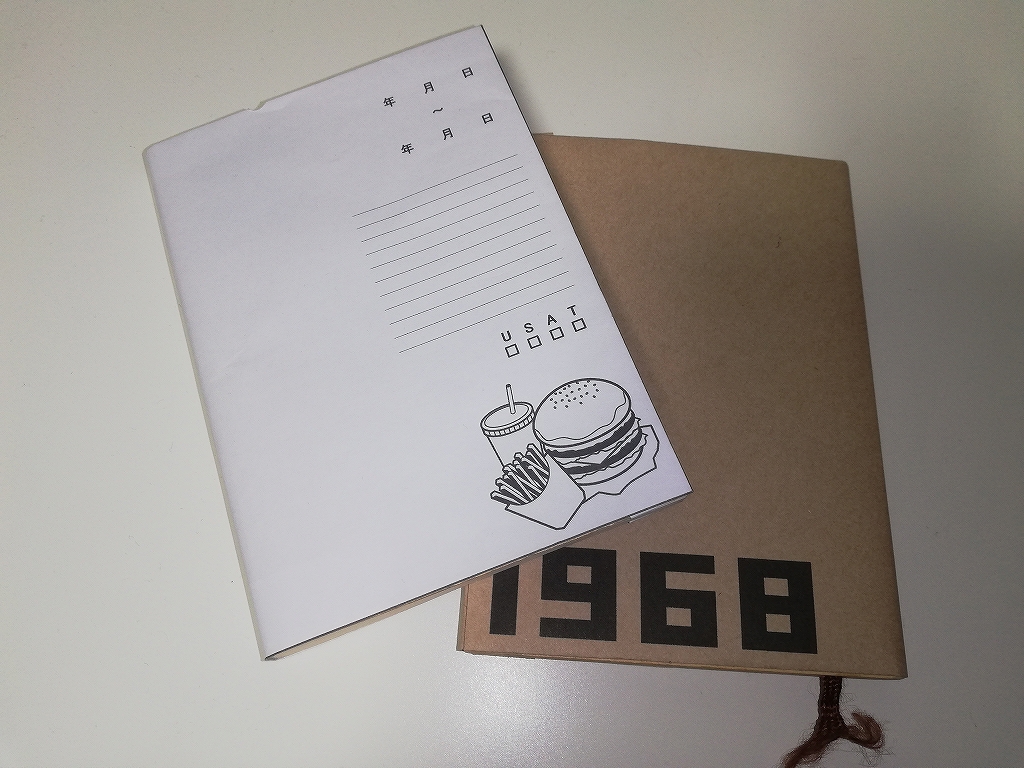初心者でも簡単!楽天トラベルでエラー表示。楽天トラベルのCookie(クッキー)だけを削除して、エラーを回避する方法。Google Chrome編
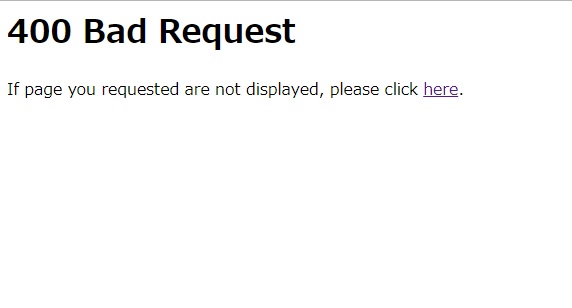
楽天トラベルで突然エラーが出始める
今までなんともなかったのに、突然、以下のようなエラーが!
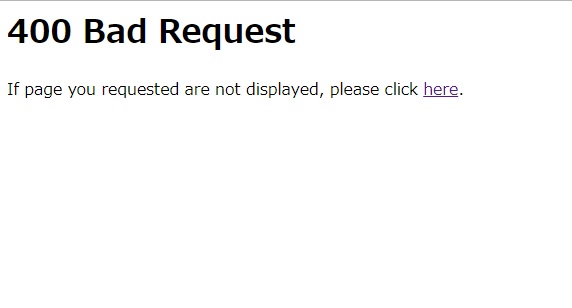
混み合っているのかな?
なんて、のんきに数日を過ごしてみるものの、一向に改善されないので、一応、ググってみたら、こんなページを発見した。

おいおい、親切じゃないなぁ。
インターネットエクスプローラーの場合しか書いてないじゃん。それに、簡単にCookieの削除をお願いしているけれど、これやっちゃうと結構面倒なんだよな・・・。
そんなわけで、Google Chromeの場合の対処方法をまとめてみました。
Google Chromeで
楽天トラベルの400 Bad Requestを直す
ちなみに、Google Chromeでキャッシュのクリアをしても改善しませんでした。
いよいよこれは、Cookieを削除しなければいけないと覚悟を決めましたが、Cookieを削除すると、今までログインを保持していたサイトのほとんどは、ログアウトすることになります。
これが厄介です。
IDやPASSをどこかに保存していればいいけれど、大抵、忘れてしまっているか、見つけるのに大変だという人がほとんどです。
ログアウトをさせられたサイトは、IDとPASSを入力しなければいけないので、そういうお気に入りのサイトがたくさんある人にとって、Cookieの削除は、とても勇気のいることです。
対象となるサイトのCookieだけを削除する方法
Google Chromeの場合
先程も述べたように、Cookieを削除してしまうと、サイトのログインが大変面倒になります。これを機にIDとPASSを書きとめるなどして管理するのであれば良いのですが、そもそも、問題のエラーが出るサイトだけのCookieを削除できないものか?
調べるとその方法が見つかりました!
今回は、楽天トラベルのCookieだけを削除することで、エラー回避に成功しました。
手順は以下の通りです。
Google Chromeの「設定」をクリック
右上に3つ並んだ「・」をクリックするとメニューが表示されるので「設定」をクリック。
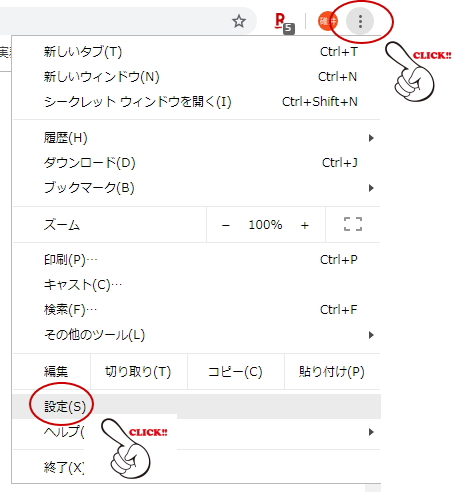
「コンテンツの設定」をクリック
表示された画面から「コンテンツの設定」をクリックするのですが、隠れている場合があります。その時は、スクロールした途中に「詳細設定」という文字がありますので、それをクリックします。
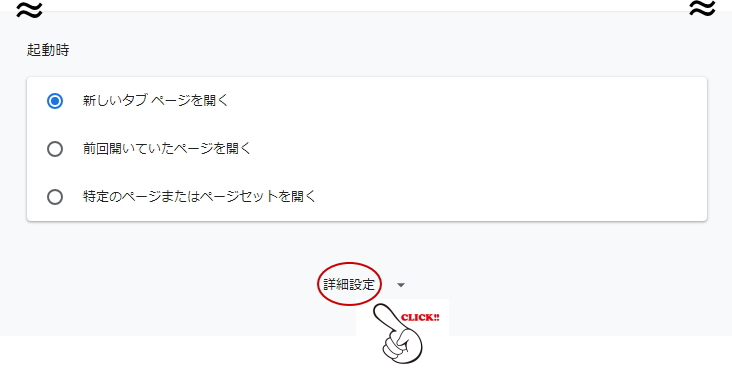
「詳細設定」をクリックすると、更に画面が下の方に伸びます。
「コンテンツの設定」が見つかりましたら、クリックします。
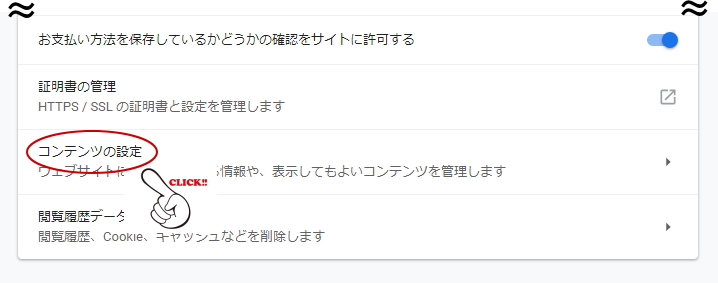
「Cookie」をクリック
新たに画面が開くので「Cookie」をクリックします。
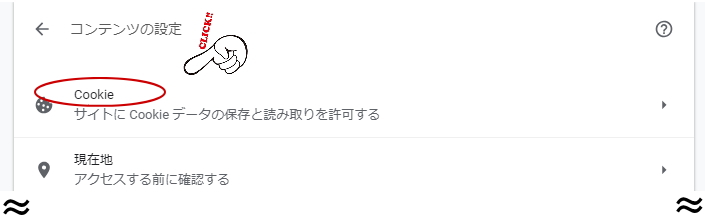
「すべての Cookie とサイトデータを表示」をクリック
新たに画面が開くので「すべてのCookieとサイトデータを表示」をクリックします。
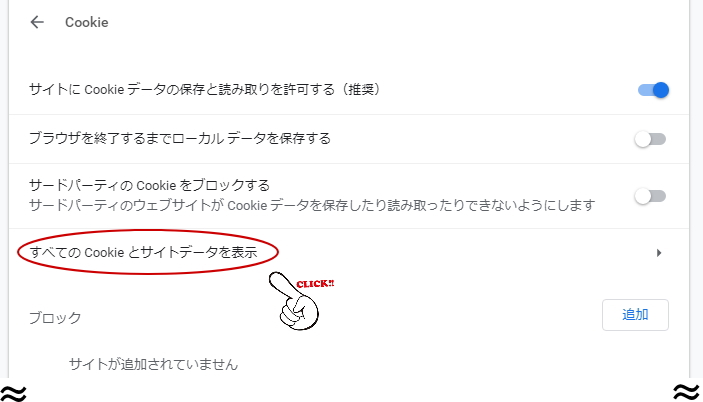
Cookieを削除したいサイトのドメインを検索し、
Cookieを削除する
新たに画面が開きます。
赤で囲んだ部分に対象となるサイトのドメインを入力します。
例)楽天市場なら「www.rakuten.co.jp」、楽天トラベルなら「travel.rakuten.co.jp」、楽天ブックスなら「books.rakuten.co.jp」といった感じです。
今回は、楽天トラベルでエラー表示が出るので「travel.rakuten.co.jp」と入力します。

入力すると、関連するCookieが表示されます。
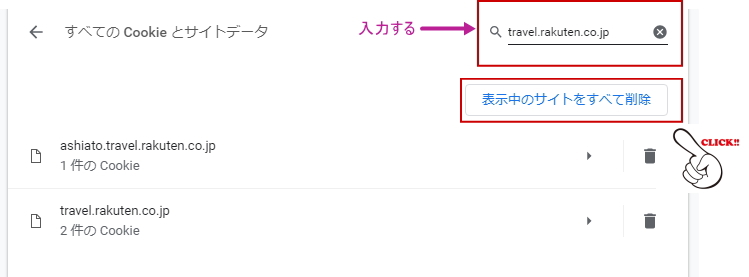
ひとつずつ消すこともできますが「表示中のサイトをすべて削除」で一発消去です。
僕の場合、何も考えず、一発消去してしまいましたが、残して起きたいCookieがあれば、ひとつずつの方が良いかもしれません。ただ、何か一つでも残っていれば、楽天トラベルでのエラー表示は消えないかもしれません。
なので、一気に削除!
もともと、全てのCookieを削除することに比べたら、必要最小限の削除です。
それに、もし、この削除の影響で、ログインのIDとPASSをきかれたとしても「楽天トラベル」だけで済むので、これで良しとしましょう。
ちなみに「表示中のサイトをすべて削除」で一発消去し、楽天トラベルを表示したら、エラーは解消されていました。
以上、お試しあれ。